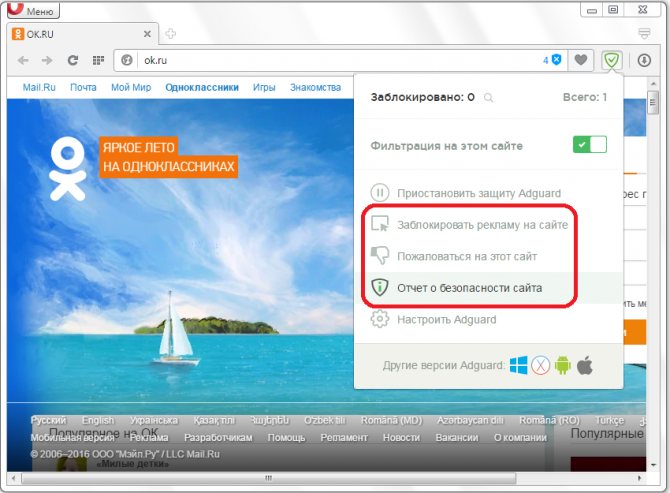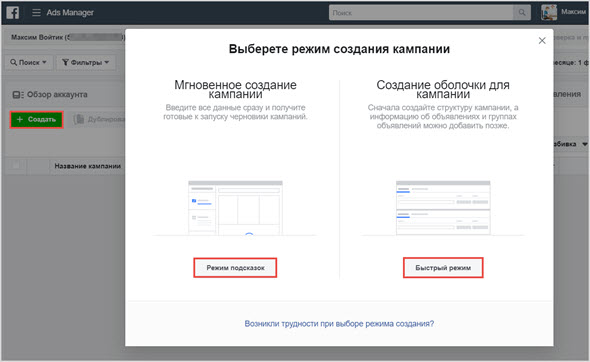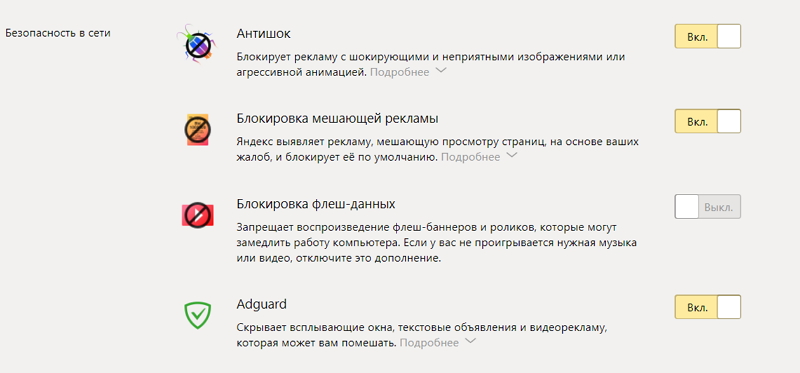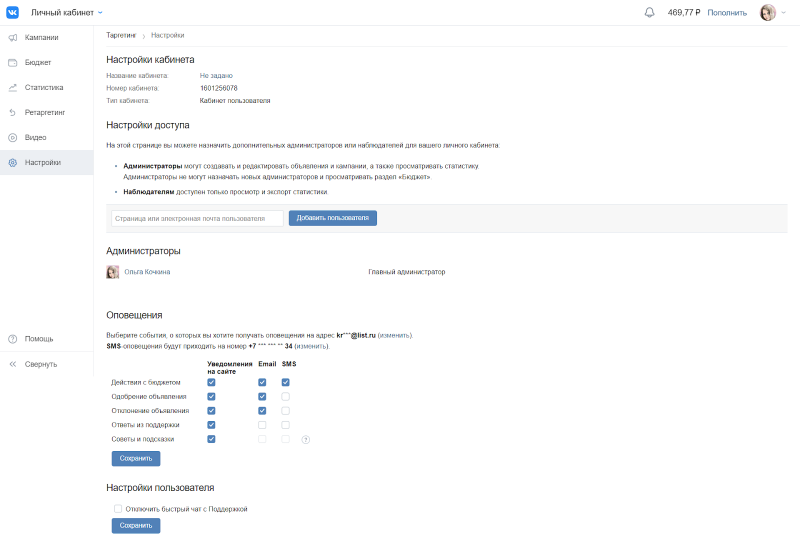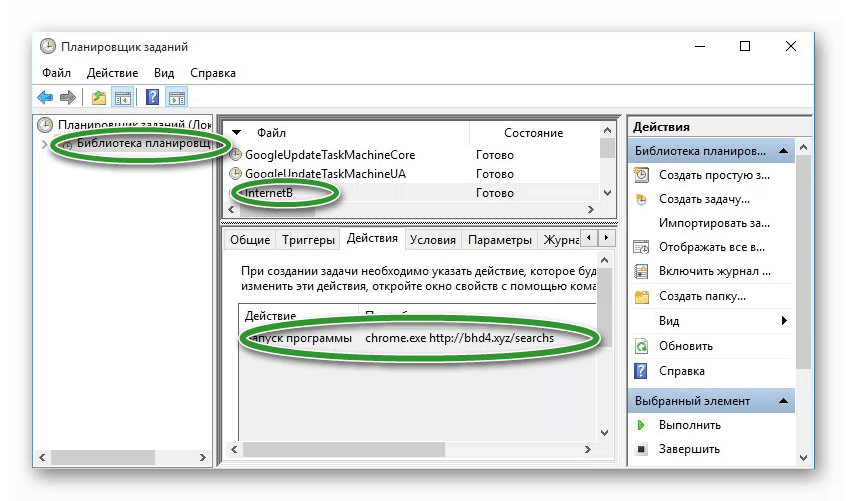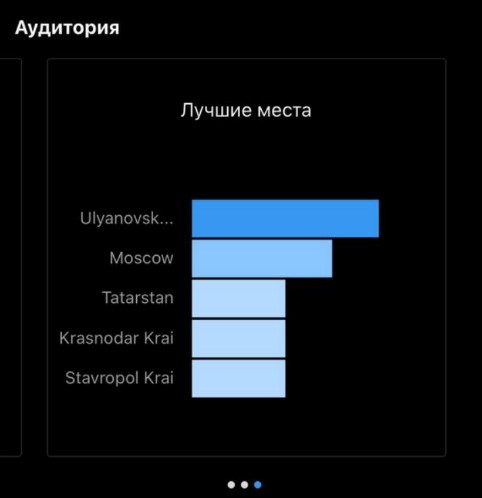Как убрать рекламу на андроиде
Содержание:
- Adblock Plus (ABP)
- Отключаем рекламу программой AdBlock Plus
- Что делать, если после звонка выскакивает реклама на Андроид
- Ограничения доступа на устройстве рекламному приложению
- Приложения для блокировки всплывающей рекламы
- Подробнее об использовании антивируса
- Как заблокировать рекламу в музыке ВК
- Как отключить рекламу на телефоне Самсунг встроенными средствами
- Как удалить рекламу с телефона
- Браузер AdBlock
- Способ 1: Отключить всплывающую рекламу с помощью AdBlock Plus
- Причины появления рекламы
- Приложения для блокировки рекламы
Adblock Plus (ABP)
Это приложение является лучшим инструментом, который позволяет решить вопрос как отключить рекламу на Андроиде, включая ту, что отображается в различных приложениях и играх. Существует много блокировщиков рекламы для Android. Лучше два из них – это Adblock Plus (ABP) и AdAway. Мы обсудим первое, но вы можете установить и второе, если хотите.
Как пользоваться Adblock Plus
Преимущества Адблока:
- открытый исходный код;
- возможность разрешить ненавязчивую рекламу;
- работает на устройствах без прав root.
Чтобы установить программу, в настройках должны быть разрешены приложения из неизвестных источников. Установка из Google Play невозможна, поскольку гугл удалил приложения для блокировки рекламы.
Выполните следующие шаги, чтобы разрешить установку из apk файла:
- Перейдите в Настройки > Безопасность на вашем Андроид-устройстве.
- Перейдите к опции Неизвестные источники.
- Если флажок не установлен, нажмите на него, а затем выберите ОК во всплывающем окне подтверждения.

Теперь ваше устройство Android готово для установки блокировщика рекламы.
Как установить и настроить Adblock Plus
- Откройте браузер на своем устройстве и загрузите Adblock Plus для Андроид с официального сайта. На ваше устройство скачается файл APK: adblockplusandroid-version.apk.
- Перейдите туда, где хранятся загружаемые вами файлы, затем нажмите на файл и установите (если вы откроете apk-файл с помощью файлового менеджера, выберите Открыть диспетчер приложений и нажмите Установить).
- На рутированных устройствах: после установки откройте Адблок. Он запросит права суперпользователя. Выдайте ему разрешения. Все готово!
- На нерутированных устройствах вам нужно сделать еще несколько шагов, чтобы вручную настроить прокси на своем Android.

Отключаем рекламу программой AdBlock Plus
Для избавления от рекламы из игр и приложений программа AdBlock Plus является лучшей в своем роде. Она настолько хороша, что в 2015 году смогла бизнесу нанести урон почти на 22 млрд долларов. Этот показатель стал самым главным подтверждением эффективности приложения для удаления рекламы.
В Плей Маркете такое приложение отсутствует, так как для Google реклама – это единственный источник дохода. Устанавливать утилиту следует вручную, а после завершения инсталляции вы сможете использовать приложения, игры и программы без присутствия рекламы в них.
В 2017 г было выпущено для мобильных устройств глобальное обновление, и теперь приложения Adblock Plus нет. Взамен компанией был выпущен мобильный браузер Adblock Browser, способный отключать рекламу на планшете или телефоне Андроид, но только ту рекламу, которая отображается при серфинге в интернете.

Увеличить
Скачать AdBlock Plus можно на сторонних сайтах. На ветке форума 4PDA можно найти прошлые и доработанные версии утилиты.
Поиск и установка Adblock Plus:
- Скачиваем утилиту с форума 4PDA. Если софт скачан на компьютере, то переносим его на Андроид устройство.
- В файловом проводнике нажимаем на строку с приложением.
- Начинаем установку.
Если стороннее приложение не инсталлируется, то следует поменять настройки:
- Переходим в меню «Настройки».
- В отобразившемся окне выбираем пункт «Приложения» или «Безопасность». Один из данных разделов будет на разных гаджетах.
- После открытия необходимого пункта находим раздел «Неизвестные источники». Там необходимо установить галочку.
В некоторых ситуациях данное окно отображается само, когда идет процесс установки приложения. Тогда следует в всплывшем окне установить необходимую галочку и ожидать завершения установки.
Чтобы забыть про постоянный запуск утилиты, сделаем ее фоновым процессом. Выполним такие шаги:
- После инсталляции открываем и запускаем программу. Отобразится сообщение, что Adblock Plus изменить прокси не может. Вам нужно выполнить это самостоятельно. Вначале выбираем «Настроить», затем «Открыть настройки Wi-Fi».
- В гаджете нажимаем на включенную сеть и удерживаем до момента, пока не будет продемонстрировано окно с настройками. Нажимаем «Дополнительные параметры», устанавливаем напротив прокси галочку, указать «Вручную».
- В значении имени узла вводим «localhost, а имени порта – «2020». Затем необходимо сохранить.
Если понадобиться отключить утилиту, то просто возвращаем Wi-Fi настройки в положение «По умолчанию».
Что делать, если после звонка выскакивает реклама на Андроид
Самая серьезная проблема, связанная с рекламой – это вирус «звонилка». После того, как пользователь совершает звонок или принимает входящий вызов, на рабочем столе высвечивается реклама. Это означает, что вместе с какой-то программой или файлом на смартфон попало и вредоносное ПО.
Как справиться с проблемой:
- Установить антивирус. В магазине приложений есть много достойных программ с функциями поиска вирусов и последующей очистке. Подойдет Dr. Web. После установки и запуска программы нужно начать глубокое сканирование устройства.
- Программа может обнаружить вредоносные программы. В их числе может оказаться и программа, важная пользователю. Рекомендуется удалить ее, чтобы повысить безопасность устройства. Если делать этого не хочется, можно перейти в раздел «Настройки», найти в подпункте «Приложения» опасную программу и очистить ее данные. После этого вирус может перестать действовать.
- Если указанные выше шаги не помогли, придется сбрасывать настройки смартфона до заводских или отдавать устройство профессионалам.
Лучше не рисковать и установить антивирус сразу же, еще до того, как начнется скачивание файлов из непроверенных источников. Антивирусы сканируют каждый файл, который попадает в систему Андроид. Если в нем есть потенциальная угроза, утилита сообщит об этом. Пользователю всего лишь нужно подождать 10-20 секунд, пока закончится сканирование.
Итак, существует сразу 4 способа, как убрать всплывающую рекламу на телефоне. К сожалению, наиболее функциональные приложения доступны только для продвинутых пользователей, которые готовы использовать Рут. Новички могут использовать специальные браузеры или плагины для них, в которых отсутствует реклама. В случае появления вирусного контента с проблемой быстро справится антивирус.
Ограничения доступа на устройстве рекламному приложению
Управлять правами можно через меню «Безопасность» и «Администраторы», выбрав раздел «Настройки» в устройстве Андроид. Там вручную можно удалить ненужные права доступа, ограничить действия софта в системе и отключить агрессивный показ рекламы.
Устанавливаем утилиту AirPush Detector. Программа определяет рекламные приложения, установленные на девайте. Для них нужно убрать права доступа.
В некоторых ситуациях так можно защитить устройство от выскакивания рекламы
Важно помнить, что такой способ ограничения может привести к отрицательному эффекту, когда не будут работать приложения
Стандартный механизм по управлению правами доступа не всегда способен помочь в ограничении доступа вирусам и вредоносным рекламным приложениям. В данном случае следует применять инструментарий App Ops. Проведение системной надстройки над Андроид позволит отключить избирательно на гаджете лишние права.
Начиная с Андроид версии 4.4.2 для работы утилиты App Ops требуется рут доступ. Если рут доступ получить проблематично, то можете использовать программу Advanced Permission Manager.
Приложения для блокировки всплывающей рекламы
Существуют приложения-блокировщики, которые фильтруют и изолируют рекламные сети, которые принудительно отображают контент. Кроме того, они позволяют сэкономить на мобильном трафике. Далее – подборка рекламных блокировщиков для ОС Андроид.
WebGuard поддерживает более 550 мобильных приложений. Среди его функций:
- Идентифицирует и обезвреживает программы, которые следят за действиями пользователей.
- Следит за анонимностью пользователей Андроид (антифишинг, удаление шпионов).
- Блокирует небезопасные сайты и выдает уведомление о платных функциях, за которые может списываться оплата.
- Удаляет рекламу в онлайн-кинотеатрах, на сайтах, в небезопасных приложениях.
В приложение встроен файрволл, который также поможет в поиске и блокировке рекламных модулей. WebGuard требует покупки лицензии (0,59 € до 22,00) за использование платных функций.
AdGuard Content Blocker также относится к категории рекламных убийц, но для браузеров. Поддерживаются Samsung Internet и продукт Яндекс. Работает без root-доступа.
На выбор пользователя – около 20 обновляемых фильтров, в том числе отключение видео рекламы и всплывающих баннерных блоков. Фильтры можно комбинировать между собой, тонко настраивать, создавать списки доверенных и запрещенных приложений.
Adblocker Browser – вариант для тех, кому не принципиальна привязка к браузеру вроде Chrome. Этот продукт включает в себя функции интернет-навигации, при этом имеет в наличии мощных фильтр от рекламы. Блокирует поп-апы, спамные сети, видеорекламу, не следит за активностью и не отправляет данные в интернет.
Подробнее об использовании антивируса
Стоит рассмотреть пошаговую инструкцию по использованию Dr. Web. Это поможет начинающим пользователям быстро избавиться от вирусов и всплывающих объявлений.
Первый шаг – это установка приложения. В Google Play достаточно вбить название. Когда установка будет завершена, нужно дать программе ряд разрешений:
- принять лицензионное соглашение;
- разрешить доступ к файловой системе;
- дать возможность работать в фоновом режиме (необходимо для проверки новых файлов).
Далее нужно перевести программу в активное состояние. Для этого в главном меню Dr. Web нужно нажать «Включить». Программа автоматически проведет сканирование уже имеющихся файлов, а также будет повторять его для всех новых программ. Сканирование проходит быстро, в меню сразу может появиться сообщение о том, что было найдено вредоносное ПО. В таком случае нужно нажать «Обезвредить».
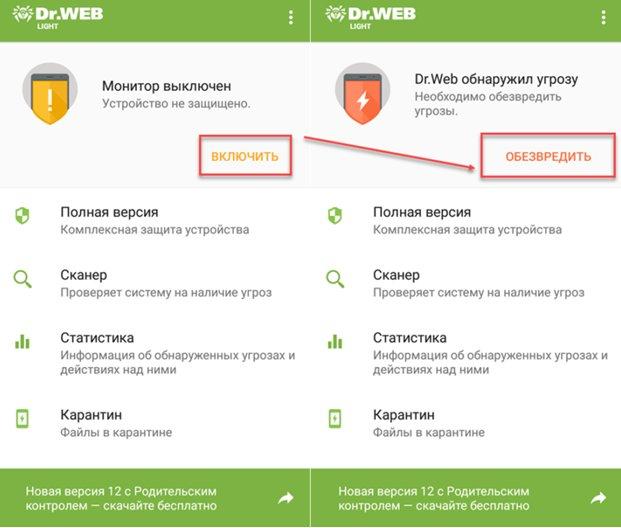
Антивирус может не найти вирусы в ходе поверхностной проверки. Рекомендуется запустить более глубокую. Это можно сделать через раздел «Сканер». Полное сканирование занимает от нескольких минут до часа, в зависимости от объема занятой памяти.
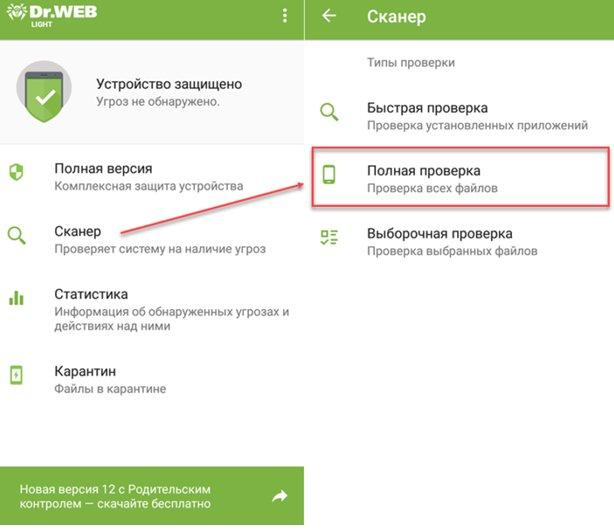
Результаты сканирования отобразятся в отдельном окне. Если были найдены вирусы, для их удаления нужно нажать на значок молнии, расположенный в нижней части экрана.
Как заблокировать рекламу в музыке ВК
Чтобы удалить рекламу из музыки ВК, необходимо воспользоваться приложением Adblock Plus. Данное решение представляет собой инструмент, который позволяет настроить отображение рекламы на страницах Интернета. Его дополнительной функцией является то, что он препятствует встраиванию рекламы в аудиозаписи.
К сведению! Для удаления рекламы из музыки можно воспользоваться программным обеспечением AdGuard Content Blocker.
Способы отключить рекламу в музыке ВК на Android
Как еще убрать рекламу «ВКонтакте» на андроид? Самостоятельно сделать это невозможно, необходимо подключить платную подписку или воспользоваться специальными приложениями для андроид. При прослушивании музыки с браузера Chrome на телефоне можно скачать плагин, который полностью блокирует аудиорекламу.
Для подключения платной подписки необходимо:
- Перейти на главную страницу своего профиля.
- Вызвать боковое меню свайпом влево (для тех, у кого приложение обновилось до нового дизайна) и в нижней части экрана перейти в «Настройки». Для тех, кто использует версию со старым дизайном, требуется открыть свою учетную запись и в верхнем правом углу нажать «Настройки».
- В списке выбрать пункт «Подписка на музыку».
- В разделе прокрутить страницу вниз и открыть раздел «Оформить подписку».
- Выбрать способ оплаты: с мобильного телефона или банковской карты и нажать «Подписаться». Это позволит прослушивать музыку без ограничений и рекламы.
Обратите внимание! Стоимость подписки 149 руб.* в месяц
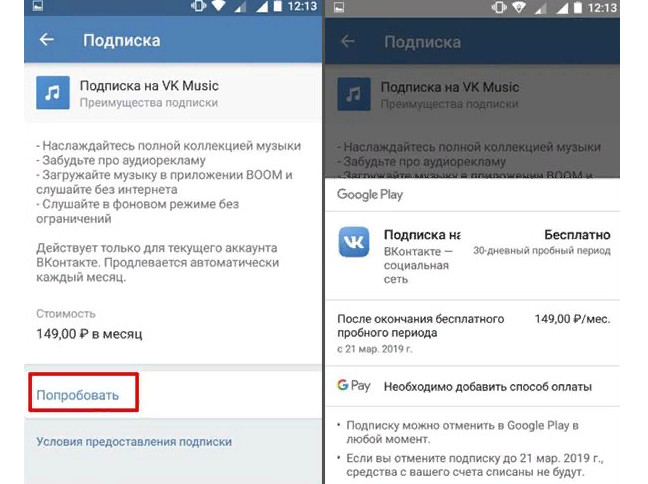
Подписка на музыку стоит копейки
Вторым вариантом отключения рекламы является установка официального плеера для социальной сети ВК и подключение платной подписки:
- Для этого необходимо перейти в Play Market.
- Найти и скачать программу Boom.
- При запуске приложения необходимо авторизоваться с помощью учетной записи.
- Перейти в раздел «Моя музыка» и в верхнем правом углу экрана нажать «Настройки».
- Выбрать тарифный план «Boom VK» и нажать на кнопку «Оформить».
- Затем требуется выбрать способ оплаты и нажать на кнопку «Подписаться». Стоимость подписки будет составлять 149 руб. в месяц.
Оптимальным способом прослушивания музыки из социальной сети являются сторонние приложения, которые могут отключать рекламу из треков. Наиболее популярными и функциональными являются VMusic, VMP и VK X.
VMusic
Плеер, который воспроизводит музыку из «ВКонтакте» без рекламы. Дополнительно есть возможность скачивать и кэшировать записи.
Важно! Для прослушивания необходимо авторизоваться, используя логин и пароль от учетной записи
VMP
Функциональный плеер, который позволяет слушать музыку из ВК, а также формировать плейлисты. Прослушивание музыки производится без рекламы, есть возможность воспроизводить записи в фоновом режиме и кэшировать их.
VK X
Приложение имеет полную интеграцию с каталогом музыки из социальной сети. Также реализован каталог рекомендаций. Плеер позволяет скачивать и прослушивать музыку из ВК бесплатно и без воспроизведения аудиорекламы. Для использования программы требуется пройти авторизацию, используя свой логин и пароль от учетной записи.
Избавиться от рекламы в ВК можно с помощью вызова меню отладки, где необходимо полностью отключить рекламу из ленты и сообществ. При этом метод не всегда является рабочим. В последнем обновлении функцию отключения баннеров из меню отладки полностью убрали. Для отключения рекламы в аудиозаписях необходимо воспользоваться сторонними приложениями или скачать плеер, имеющий интеграцию с каталогом музыки ВК.
*Цены в статье указаны на март 2020 г.
Как отключить рекламу на телефоне Самсунг встроенными средствами
Принимая условия пользования мобильным устройством Samsung, будущий владелец автоматически соглашается на получение рекламы. Она появляется в виде рассылки информации о новых продуктах компании, привлекательных программах или обновленных версиях приложений. Со временем подобные уведомления начинают надоедать и мешают нормально работать. Похожий тип рекламы приходит от различных сайтов, на рассылку которых пользователь подписался, нажав кнопку «Разрешить».
Блокировать их самостоятельно без посторонней помощи достаточно легко, и этот процесс займет не более 2-3 минут.
- Нужно зайти в меню «Настройки» и, прокрутив страницу вниз, отыскать и развернуть вкладку «Общие».
- В списке выбрать пункт «Маркетинговая информация», а в появившемся окне снять галочку напротив пункта «Я соглашаюсь получать…».
Данный метод позволяет отключить не всю рекламу, а лишь часть оповещений. Можно поступить и по-другому.
- Войти в меню «Настройки», а затем в раздел «Уведомления».
- Здесь отыскать вкладку «Дополнительно» и развернуть ее.
- В открывшемся списке отключить те сайты, с которых могут поступать PUSH-уведомления.

На этом реклама должна перестать появляться на экране смартфона Самсунг. Но если по каким-либо причинам она все еще продолжает беспокоить, можно просто отключить оповещение. Для этого нужно:
- открыть раздел «Настройки»;
- перейти во вкладку «Звуки и уведомления»;
- активировать режим «Не беспокоить», передвинув ползунок вправо.
Таким способом можно заблокировать поступление определенных или всех без исключения оповещений.
Как удалить рекламу с телефона
Удалить подозрительные приложения
ES File Explorer может быть виновником. Однако вам не нужно полностью удалять это приложение, чтобы избавиться от всплывающей рекламы, встроенной в него. Просто зайдите в настройки в ES File Explorer и отключите функцию Charging Boost. Это должно помочь. Если нет, попробуйте полностью удалить приложение, если оно вам больше не нужно. Хорошая альтернатива для доступа к файлам вашего телефона – Solid Explorer.
Просмотрите список приложений, которые мы вам предоставили выше, и, если они у вас есть на вашем устройстве, удалите их, чтобы узнать, не вызывали ли они рекламу вашего телефона.
Отключить фонарик
Приложения с фонариками являются частой причиной рекламы на вашем устройстве. Многие из этих приложений используют опцию Smart Charging, которая позволяет отображать рекламу в случайное время, особенно когда телефон подключен к сети. Отключите его, выбрав настройки приложения, и в будущем проверяйте разрешения перед их загрузкой. Приложение фонарика должно иметь доступ только к камере вашего устройства, так как вспышка является частью аппаратного обеспечения камеры. Хотя мы все еще не уверены, почему кто-то захочет устанавливать такие приложения, поскольку на каждом Android установлен собственный фонарик.
Используйте антивирус
Этого иногда достаточно для борьбы с нашими проблемами с рекламой, но это не гарантировано. Clean Master намного больше, чем антивирус. Используйте его, чтобы удалить остаточные ненужные файлы на вашем телефоне и запустить антивирусную проверку, чтобы избавиться от любого потенциального рекламного ПО, которое может помешать вашему телефону.
Также может быть достаточно просто перейти в «Настройки» -> «Диспетчер приложений» -> «Скачать» -> «Найти рекламу на экране блокировки» -> «Удалить».
Проверьте историю загрузок
Вам, возможно, придется пойти полностью Шерлок Холмс на этом. Эффективный способ выяснить приложение, которое вызывает рекламу, это проверить историю загрузок в Google Play. Откройте магазин и нажмите на значок гамбургера в левом верхнем углу, чтобы открыть меню. Нажмите « Мои приложения и игры», затем нажмите « Установлено» и отсортируйте его по последнему слову. Обычно проблемные приложения, которые имеют нежелательную рекламу на экране блокировки, обычно работают в фоновом режиме, так что это хороший способ выделить их.
Выбрав подозреваемых, удалите их обычным способом, и вы увидите улучшение.
Браузер AdBlock
Ещё более радикальный способ убрать всплывающие и выскакивающие окна на Android — полностью перейти на браузер от разработчиков самого известного блокировщика рекламы:
Страницы, открываемые в нём, обрабатываются по умолчанию. Чтобы убедиться в этом, достаточно нажать на пиктограмму щита в правом нижнем углу экрана.

И посмотреть счётчик заблокированных модулей.

Пользователь может на время разрешить уведомления коммерческого характера, установив ползунки в положение «Отключено».

Или, напротив, перейти в «Настройки».

Запретить открытие YouTube-ссылок в сторонних приложениях.

И заблокировать даже запросы от сайтов на отправку уведомлений — по умолчанию этот ползунок неактивен.

Самый значительный недостаток браузера — медлительность и ресурсоёмкость: на «слабом» телефоне или планшете приложение будет зависать, и убрать рекламу, не теряя при этом связи с Интернетом, у владельца не выйдет. Ниже будет рассказано о нескольких альтернативных вариантах блокировки всплывающих окон — они подойдут практически для любого смартфона.
Способ 1: Отключить всплывающую рекламу с помощью AdBlock Plus
Программу нельзя найти в магазине приложений Гугл Плей. Причина исключения понятна: Гугл в данном сегменте получает прибыль именно благодаря рекламе, а AdBlock Plus блокирует ее. Эксперты подсчитали, сколько дохода потеряли мобильные разработчики из-за блокировщика. В 2020 этот показатель составил 22 млрд. долларов!
К сожалению, программа недавно прекратила свое существование. Разработчики отказались от такого формата блокировки и выпустили другой продукт — AdBlock Browser. При его помощи можно посещать веб-страницы без рекламы, но только при использовании данного браузера. В играх, рабочих программах, на видеохостингах реклама сохранится.
Что делать обычному пользователю? Искать программу AdBlock Plus в старых версиях. Файлы для ее установки присутствуют на многих форумах, в том числе 4pda.
Где найти и как установить
Программу можно скачать из проверенных источников, которые распространяют полезные приложения, удаленные из Гугл Плей. К ним относится 4pda, Trashbox. Искать нужно именно старые версии программы. Нужно быть готовым к тому, что программа будет работать не полностью корректно, поскольку она уже устарела. Если владельца смартфона волнует эта проблема, можно воспользоваться улучшенными версиями, которые разработали обычные пользователи.
Порядок скачивания и установки:
- Найти файл АПК на сайте. Скачать.
- Зайти в файловую систему ПК и перекинуть программу на телефон при помощи USB или программ для синхронизации данных. Если скачивание проводилось сразу со смартфона, этот шаг нужно пропустить.
- Открыть программу, кликнув на файл с расширением АПК. Начнется установка. После ее завершения иконка утилиты появится на рабочем столе и в меню смартфона.
Что делать, если стороннее приложение не хочет устанавливаться
Изначально на Андроид установлено ограничение на установку программ из сторонних источников. Чтобы снять его, нужно пройти по следующему пути:
- Зайти в «Настройки» через всплывающее верхнее меню или рабочий стол.
- Найти раздел «Приложения» или «Безопасность». В зависимости от версии операционной системы, нужный раздел может меняться.
- Найти пункт «Сторонние источники». Поставить галочку напротив него: это даст смартфону возможность использовать программы, полученные не из Гугл Плей.
Иногда вопрос, стоит ли устанавливать приложение из стороннего источника, выскакивает уже во время запуска АПК файла. В таком случае стоит тоже поставить галочку.
Настройка
AdBlock Plus нужно периодически перезапускать, чтобы он корректно устранял все рекламные блоки. Чтобы не тратить свое время на эту процедуру, нужно настроить утилиту так, чтобы она работала в фоновом режиме. Во-первых, нужно дать на это разрешение в «Настройках», зайдя в меню программы через раздел «Приложения». Во-вторых, необходимо вручную изменить прокси, сама программа не может это сделать:
- Зайти в «Настройки». Не обязательно идти сразу туда, сначала можно запустить само приложение. Оно в любом случае сообщит пользователю, что необходимо изменение прокси, и перенаправит его в соответствующий раздел. Следует перейти в настройки Wi-Fi соединения.
- Найти сеть, которая подключена к смартфону. Нажать на нее и удерживать, пока не появится дополнительное меню. В нем выбрать пункт «Дополнительные параметры». В разделе «Прокси» нужно поставить ручную настройку.
- Настроить сам прокси. Напротив имени узла следует прописать «localhost», имени порта – «2020». Не забудьте сохранить внесенные изменения.
Если утилиту нужно будет отключить, это можно сделать, вернув настройки прокси к первоначальным. Для этого существует кнопка «По умолчанию» в разделе настройки интернет-соединения.
Причины появления рекламы
Выскакивать реклама на устройстве Андроид может по следующим причинам:
- Реклама от официальных приложений. Разработчики хотят зарабатывать, поэтому в приложениях используют разные виды монетизации. Данный случай не откосится к продуктам Google, распространенным мессенджерам и иным популярным программам. Здесь речь идет про медиаплееры, игры, vnp-сервисы, лаунчеры и т.д. Данные программы зачастую работают в фоне и имеют много разрешений. Из-за этого на весь экран появляются баннеры. Такого нет в версиях с донатом.

УвеличитьПрошивка. Причина относится к дешевым китайским телефонам, количество которых увеличивается. Разработчики вшивают в них не только собственные «фирменные» программы, но и рекламу. Отображаться реклама может не всегда, а во время запуска определенных приложений или опций.
Вирусы. Говорить про вирусы можно должно, но суть причины ясна. Различные трояны опасны не только появлением всплывающей рекламы, но и перехватом телефонных книг, личных данных и оформлением платных подписок. Подобные угрозы удалить не всегда просто. Они отличаются скрытыми загрузчиками, которые скачивают вредоносные данные снова.
Приложения для блокировки рекламы
Так же просто избавиться от нежелательной рекламной информации в приложениях не получится: потребуется установка специального программного обеспечения, которое можно разделить на два основных раздела:
- Приложения, требующие Root прав
- Приложения, для которых Root права не нужны
Программы для блокировки рекламы, не требующие наличия у пользователя прав администратора
Adblock Plus и AdBlock Browser
Известная пользователям Windows программа работает и под Android, позволяя блокировать практически все виды рекламы. Работает Adblock по принципу прокси-сервера, но более тонкие настройки все же потребуют от пользователя root-прав.

Хорошая альтернатива известным браузерам с фильтрами рекламы — AdBlock Browser.
Adguard
Условно-бесплатное приложение, не требующее от пользователя прав администратора, но для полноты использования которого необходимо приобрести специальный ключ.

Предлагает пользователю впечатляющий набор возможностей:
- Создание VPN
- Возможность формирования «белых» и «черных» списков приложений, разрешая или запрещая всплывающие окна
- Блокировка и постоянное обновление мошеннических и фишинговых сайтов
AirPush Detector
Очень демократичное приложение, которое находит источники рекламы, предоставляя пользователю самостоятельно принимать решение об их удалении.

Прав администратора требует лишь при использовании некоторых функций. В настоящее время не обновляется, но сохраняет работоспособность. Альтернатива — условно-бесплатное приложение Malwarebytes.
Программы для пользователя с правами Root
Приложения для блокировки рекламы, требующие прав администратора, предоставляют несколько большие возможности пользователю.
Программа имеет достаточное количество гибких настроек. Ее работа основана на внесении изменений в hosts файл.

Lucky Patcher
Отключение рекламы — «побочный эффект» этой утилиты для обхода требований о проверки лицензии в играх и получения в них дополнительных возможностей. Проще говоря — это программа-патч.

Xposed Framework и модуль YouTube Adaway
Xposed Framework — очень интересный инструмент, работающий напрямую с файловой системой Андроид, а YouTube Adaway — модуль для отключения рекламы на популярном видео-хостинге YouTube.

Требует прав администратора и определенных знаний. Инструкцию по установке и работе несложно найти в Сети.
Выбор способа избавления от надоевшей рекламы зависит от предпочтений пользователя и его знаний и умений. Для того чтобы избавить себя от неприятных неожиданностей, перед началом манипуляций в режиме root не лишним будет создать резервную копию системы.